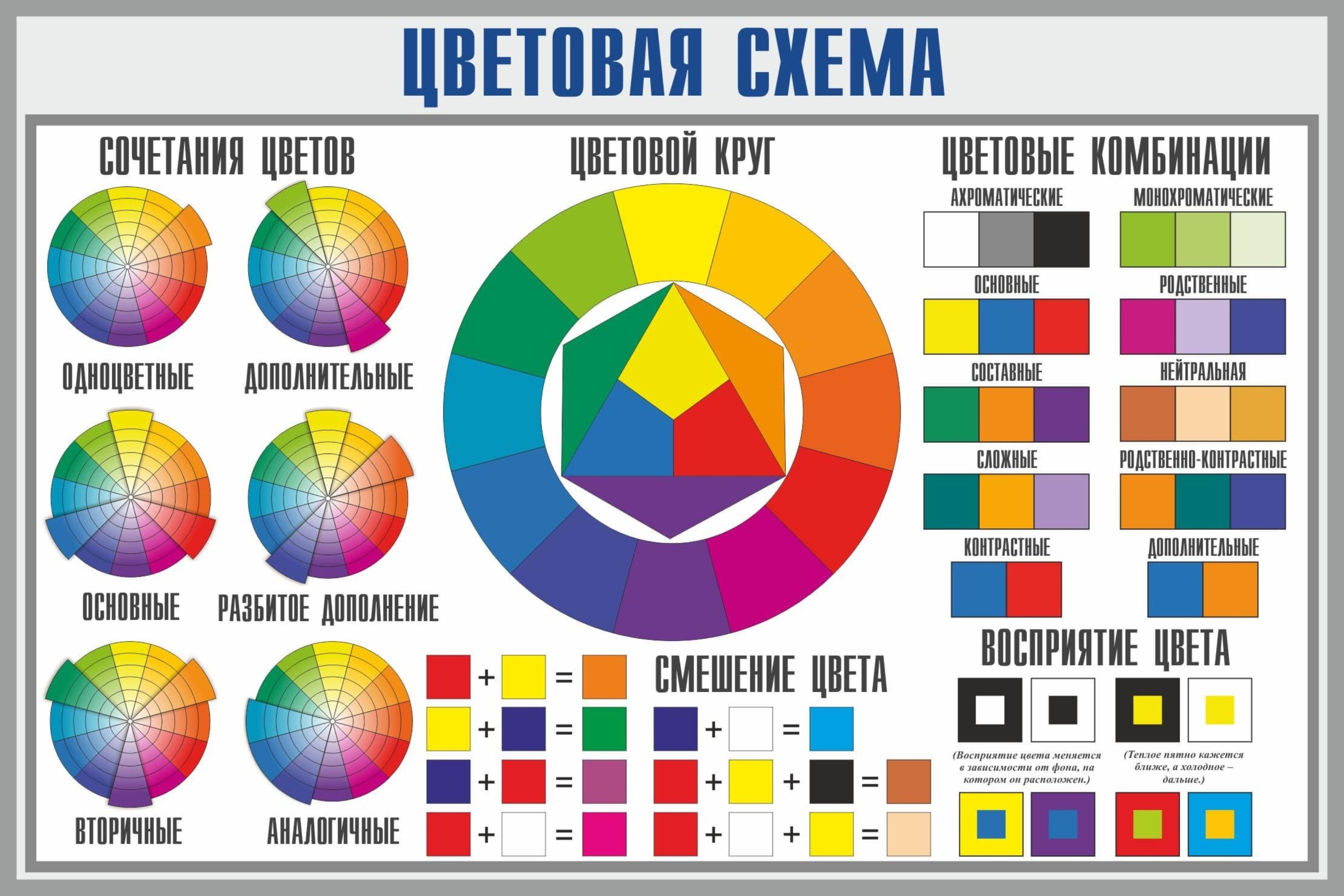Создание или удаление пользовательского цвета темы
PowerPoint для Microsoft 365 для Mac PowerPoint 2021 для Mac PowerPoint 2019 для Mac PowerPoint 2016 для Mac PowerPoint для Mac 2011 Еще…Меньше
Вы можете создать собственную цветовую схему, также известную как цвета темы, в PowerPoint, а затем использовать ее в других приложениях Office. Найдите стандартный цвет темы, который вам нравится, а затем измените и сохраните его в PowerPoint. При следующем создании презентации PowerPoint, документа Word или книги Excel можно использовать созданный цвет темы.
Создание нового цвета темы
-
На вкладке Конструктор щелкните стрелку в разделе Варианты и наведите указатель на пункт Цвета.
org/ListItem»>
-
Щелкните цветовое поле, которое нужно изменить. Например, акцент 1.
-
Щелкните новый цвет в диалоговом окне Цвета .
-
Повторите шаги 3 и 4 для каждого цвета, который требуется изменить.
-
Закройте диалоговое окно Цвета .

-
В поле Имя введите имя настраиваемого цвета темы и нажмите кнопку Сохранить.
Цвет темы применяется к текущей презентации.
Щелкните Настроить цвета.
Применение нового цвета темы к новому документу
Удаление настраиваемого цвета темы
В поиске Mac OS X найдите пользовательский цвет темы в разделе /Users/ Username/Library/Application Support/Microsoft/Office/User Templates/My Themes/Theme Colors.
- org/ListItem»>
Перетащите файл с пользовательским цветом темы( например, Custom 1.xml) в корзину.
Примечание: Удаленный цвет темы остается в списке Цвета на вкладке Конструктор , пока вы не завершите работу, а затем снова откройте приложения Office.
Выполните одно из следующих действий:
Создание нового цвета темы
-
На вкладке Темы в разделе Параметры темы выберите Цвета, а затем — Создать цвета темы.
- org/ListItem»>
Выберите цвет, который нужно изменить, и нажмите кнопку Изменить цвет.
-
Выберите нужный цвет и нажмите кнопку
-
Повторите шаги 2 и 3 для каждого цвета, который требуется изменить.
-
В поле Имя введите имя для настраиваемого цвета темы и нажмите кнопку Применить ко всем.
Цвет темы применяется к текущей презентации.
Применение нового цвета темы к новому документу
Удаление настраиваемого цвета темы
- org/ItemList»>
-
В поиске Mac OS X найдите пользовательский цвет темы в разделе /Users/ Username/Library/Application Support/Microsoft/Office/User Templates/My Themes/Theme Colors.
-
Перетащите файл с пользовательским цветом темы( например, Custom 1.xml) в корзину.
Примечание: Цвет удаленной темы остается в списке Цвета на вкладке Темы , пока вы не завершите работу, а затем снова откройте приложения Office.
См. также
Создание собственной темы в PowerPoint
Работа с цветом—Справка | Документация
- Определения цвета
- Создание нового цвета
- Создание нового цвета с помощью Менеджера стилей
- Определение нулевого цвета
- Работа с настройками монитора
Цвет — одно из основных свойств для всех символов и элементов карты. Цветовая палитра доступна во многих панелях инструментов, связанных с символами. В ней показаны все цвета, доступные в текущих стилях. Вы можете выбрать цвет с палитры или определить свой собственный.
Цветовая палитра доступна во многих панелях инструментов, связанных с символами. В ней показаны все цвета, доступные в текущих стилях. Вы можете выбрать цвет с палитры или определить свой собственный.
Определения цвета
В ArcMap цвет может быть задан в одной из пяти моделей:
- RGB—Красный, зеленый, синий
- CMYK — голубой, пурпурный, желтый, черный
- HSV — тон, насыщенность, значение
- Серый — гамма оттенков серого цвета
- Имя- названия цветов в ArcInfo
Создание нового цвета
Вы можете создавать новые цвета для символов, щелкнув условное обозначение в таблице содержания правой кнопкой мыши или щелкнув ниспадающее меню Цвет в диалоговом окне. Меню Цвет (Color) открывается из диалоговых окон Свойства слоя (Layer Properties), Выбор символа (Symbol Selector), диалогового окна Свойства (Properties) графики и диалогового окна Менеджер надписей (Label Manager).
Шаги:
- Щелкните стрелку ниспадающего списка Цвет (Color).

- Выберите новый цвет или щелкните Другие цвета (More Colors), чтобы перейти к выбору дополнительных цветов.
- Используйте диалоговое окно Выбор цвета (Color Selector), чтобы создать новый цвет, если вы выбрали Дополнительные цвета (More Colors).
- Нажмите кнопку со стрелкой и выберите Сохранить цвет (Save Color), чтобы сохранить новый цвет.
- Введите название для нового цвета.
- Цвет будет сохранен в вашем персональном стиле.
Создание нового цвета с помощью Менеджера стилей
Шаги:
- Щёлкните Настройка (Customize) > > Менеджер стилей (Style Manager).
- Выберите стиль, в который сохранить новый цвет:
- Если стиль, в который вы хотите добавить символы, в настоящий момент используется, он будет находиться в списке на левой панели диалогового окна Менеджер стилей (Style Manager).
- В противном случае, щелкните кнопку Стили (Styles), чтобы выбрать нужный стиль из списка доступных.
- Если нужный стиль не находится в списке, щелкните кнопку Добавить стиль в список (Add Style to List), чтобы найти другой стиль или щелкните кнопку Создать новый стиль (Create New Style), при этом откроется новый пустой файл стиля.

- Когда нужный стиль появится на левой панели в диалоговом окне Менеджер стилей (Style Manager), разверните его, чтобы просмотреть структуру его папок. Увеличьте диалоговое окно Менеджера стилей (Style Manager), если необходимо.
- Откройте папку Цвета. Если в стиле есть цвета, они будут перечислены.
- Щелкните правой кнопкой мыши на пустом пространстве правой панели.
- В контекстном меню щелкните Новый (New), а затем выберите подходящую цветовую модель. Откроется диалоговое окно Редактор свойств символа (Symbol Property Editor).
- Выберите цвет в окне Цвет (Color) или используйте изменяемые числовые поля в вашей цветовой модели для того, чтобы получить необходимый цвет.
- Нажмите ОК.
- Введите название для нового цвета в диалоговом окне Содержание (Contents).
Определение нулевого цвета
Использование опции нулевой цвет позволяет вам создавать прозрачные участки в ваших символах. Оно также позволяет вам отключать отображение контуров.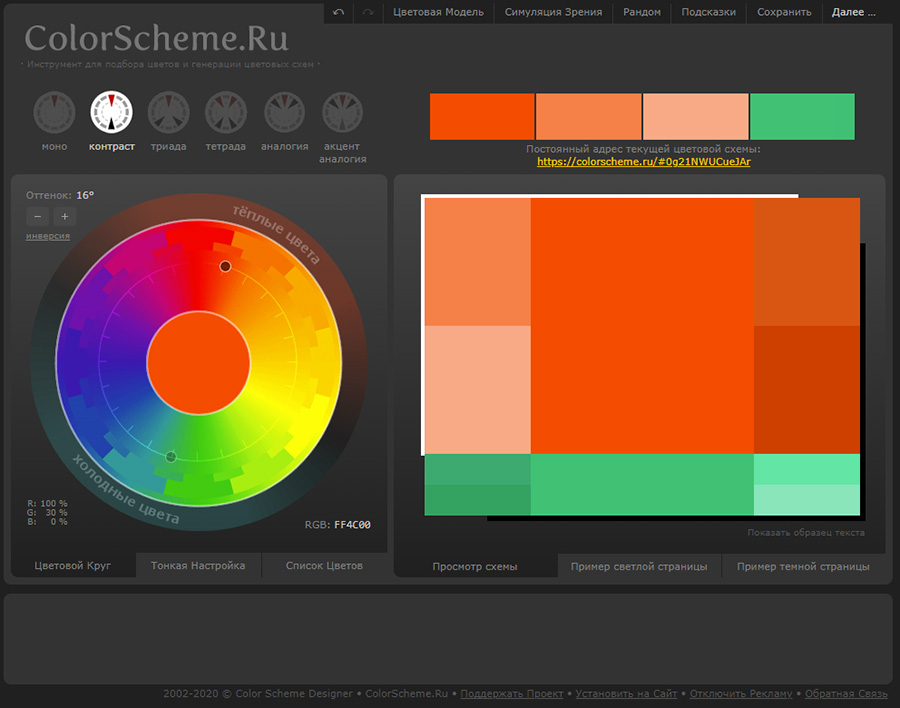 Для того, чтобы определить нулевой цвет, вы должны задать свойство Прозрачный цвет (Color is Null). Значение нулевого цвета не может быть использовано для того, чтобы скрывать или блокировать отображение других цветов.
Для того, чтобы определить нулевой цвет, вы должны задать свойство Прозрачный цвет (Color is Null). Значение нулевого цвета не может быть использовано для того, чтобы скрывать или блокировать отображение других цветов.
Опция Нет цвета (No Color) на цветовой палитре производит тот же визуальный эффект, что и Прозрачный цвет (Color is Null), но при включении опции Прозрачный цвет (Color is Null) ArcMap сохраняет предыдущее значение цвета. (На рисунке выше видно, что при выключенной опции Прозрачный цвет (Color is Null) отображается исходный коралловый цвет заливки. При использовании опции Нет цвета (No Color) коралловый цвет теряется.)
Подсказка:
Вы можете использовать инструмент Пипетка (Eye Dropper) для определения значений RGB для любого цвета на карте и сохранения этого цвета в вашем персональном стиле. В меню Настройка (Customize) в ArcMap выберите Режим настройки (Customize Mode), чтобы открыть диалоговое окно Настройка (Customize). Щелкните закладку Команды (Commands) и перейдите к категории Компоновка страницы (Page Layout). Перетащите инструмент Пипетка (Eye Dropper) на требуемую панель инструментов.
Щелкните закладку Команды (Commands) и перейдите к категории Компоновка страницы (Page Layout). Перетащите инструмент Пипетка (Eye Dropper) на требуемую панель инструментов.
Работа с настройками монитора
Диалоговое окно Настройки монитора (Monitor Setup) позволяет изменять визуальное оформление цветов в ArcMap, чтобы они отображались, как на мониторе вашего компьютера.
Более подробно:
В диалоговом окне Настройка монитора (Monitor Setup) используйте элемент управления Монитор (Monitor) для определения устройства отображения. Фактор отклика Контрастность (Gamma) используется в качестве «мощности» для изменения входного напряжения и выходной яркости; введите целое число между 1 и 3. Белая точка (White Point) изменяет фактор входного источника света. Температура источника света измеряется в кельвинах. 6500 K приводит к постоянному освещению, не зависящему от внешних влияний. В меню Фосфор (Phosphorus) можно выбрать пункт Пользовательский (Custom) для ввода личных настроек.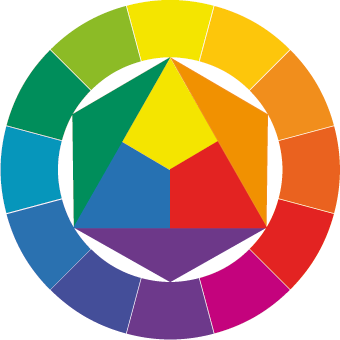
Связанные разделы
Color and Creation, Inc. — Приглашения — Лос-Анджелес, Калифорния
Color and Creation, Inc. — Приглашения — Лос-Анджелес, Калифорния — WeddingWire Перейти к основному содержаниюОценка 4.8 из 5 4,8 Отлично 13 отзывов
Лос-Анджелес, Калифорния
Цвет и создание, Inc. Цвет и создание, Inc. Цвет и создание, Inc. Цвет и создание, Inc. Цвет и создание, Inc. Цвет и создание, Inc. Цвет и создание, Inc. Цвет и создание, Inc. Цвет и Сотворение, Инк. Цвет и Творение, Инк. Цвет и Творение, Инк. Цвет и Творение, Инк. Цвет и Творение, Инк. Цвет и Творение, Инк. Цвет и Творение, Инк. Цвет и Творение, Инк. Цвет и Творение, Инк. Inc.Цвет и Создание, Inc.Цвет и Создание, Inc.Цвет и Создание, Inc.Цвет и Создание, Inc.Цвет и Создание, Inc.Цвет и Создание, Inc.Цвет и Создание, Inc. Цвет и Создание, Inc. Цвет и создание, Inc. Цвет и создание, Inc. Цвет и создание, Inc. Цвет и создание, Inc. Цвет и создание, Inc. Цвет и создание, Inc. Цвет и создание, Inc. Цвет и создание, Inc. Цвет и Сотворение, Инк. Цвет и Творение, Инк. Цвет и Творение, Инк. Цвет и Творение, Инк. Цвет и Творение, Инк. Цвет и Творение, Инк. Цвет и Творение, Инк. Цвет и Творение, Инк. Цвет и Творение, Инк. Инк
Цвет и Создание, Inc. Цвет и создание, Inc. Цвет и создание, Inc. Цвет и создание, Inc. Цвет и создание, Inc. Цвет и создание, Inc. Цвет и создание, Inc. Цвет и создание, Inc. Цвет и создание, Inc. Цвет и Сотворение, Инк. Цвет и Творение, Инк. Цвет и Творение, Инк. Цвет и Творение, Инк. Цвет и Творение, Инк. Цвет и Творение, Инк. Цвет и Творение, Инк. Цвет и Творение, Инк. Цвет и Творение, Инк. Инк1/42
О
Color & Creation — это полный спектр услуг Студия свадебных канцелярских принадлежностей , основанная в самом центре Лос-Анджелеса с 2001 года.
Мы специализируемся на консультациях в студии и создании индивидуальных свадебных приглашений для невест с любым бюджетом. Мы также предлагаем услугу быстрой печати для всех мелких деталей, таких как карты сопровождения, схемы рассадки, значки, наклейки, меню, программы, этикетки, вывески и многое другое.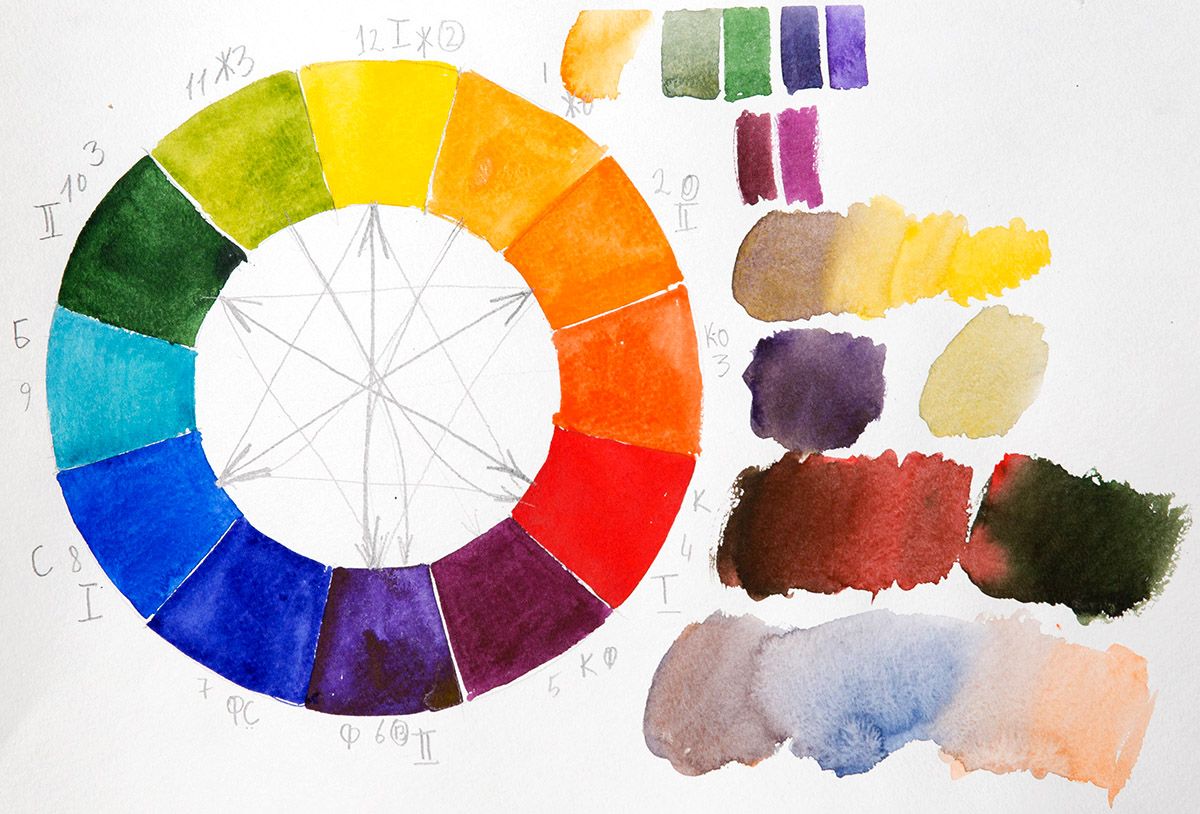
Команда дизайнеров
Наша команда дизайнеров понимает, что в изготовленных на заказ канцелярских принадлежностях есть что-то личное и особенное, и мы стремимся привлечь внимание к этой важности. Поскольку каждое приглашение уникально и деликатно, как история любви каждой пары, наша команда обрабатывает каждое приглашение со страстью к дизайну и совершенству.
Часто задаваемые вопросы
Какие пригласительные и открытки вы предлагаете?
Каталог Приглашения
Индивидуальные приглашения
Салфетки с печатью
Рассадочные карточки
Программы
9000 3Карточки с ответом на приглашение
Сохраните даты
Спасибо
Какие услуги вы предоставляете?
Сборка
Дизайн
Тиснение
Гравировка
Высокая печать
Печать
Есть еще вопросы?
Поставщик сообщений
Рейтинг
4,8
из 5,0
97% пар рекомендуют
Сортировать по:
Дата свадьбы: Самая новая Дата свадьбы: Самая старая Рейтинг: Самая высокая оценка: Самая низкая
Пользователь 2527385 2+ года назад
5 из 5 оценок
Качество обслуживания
5.
 0 из 5 рейтинг
0 из 5 рейтингОперативность
5.0 из 5 рейтинг
Профессионализм
5.0 из 5 рейтинг
Значение
5.0 из 5 рейтинг
Гибкость
5.0 из 5 рейтинг
Серьезно, Color and Creation — один из самых любезных поставщиков КОГДА-ЛИБО.
Я шел в панике, так как мне оставалось всего 3 месяца, и я не начал принимать приглашения. У них есть множество дизайнов, бумаги и макетов, которые вы можете выбрать, но я решил пойти по индивидуальному пути (я нашел этот дизайн в Интернете и хотел что-то очень близкое к нему).
Я выбрал цвета бумаги и сразу же внес залог, потому что цена, которую я получил, была намного меньше, чем цена дизайна, который я нашел в Интернете. Менее чем через неделю я получил подтверждение по электронной почте с моим дизайном приглашения, и он был НАСТОЛЬКО близок к тому, который я изначально хотел из образца, который я нашел в Интернете.
После внесения нескольких изменений я подтвердил, и мои приглашения были готовы забрать через неделю. ТАК БЫСТРО.
Я вернулся примерно за неделю до свадьбы, чтобы заняться остальными канцелярскими принадлежностями, такими как схема рассадки, номер стола, открытки с благодарностью и меню. Лучшая часть Color and Creation заключалась в том, что, поскольку все сделано по индивидуальному заказу, номера моих столов и все остальное соответствовало дизайну приглашения, и моя свадьба имела общий сплоченный вид.
Мои канцелярские товары были очень красивыми, их обслуживание было быстрым, а цены очень разумными.Пользователь 2594603 2+ года назад
5 из 5 оценок
Качество обслуживания
5.0 из 5 рейтинг
Оперативность
5.0 из 5 рейтинг
Профессионализм
5.0 из 5 рейтинг
Значение
5.
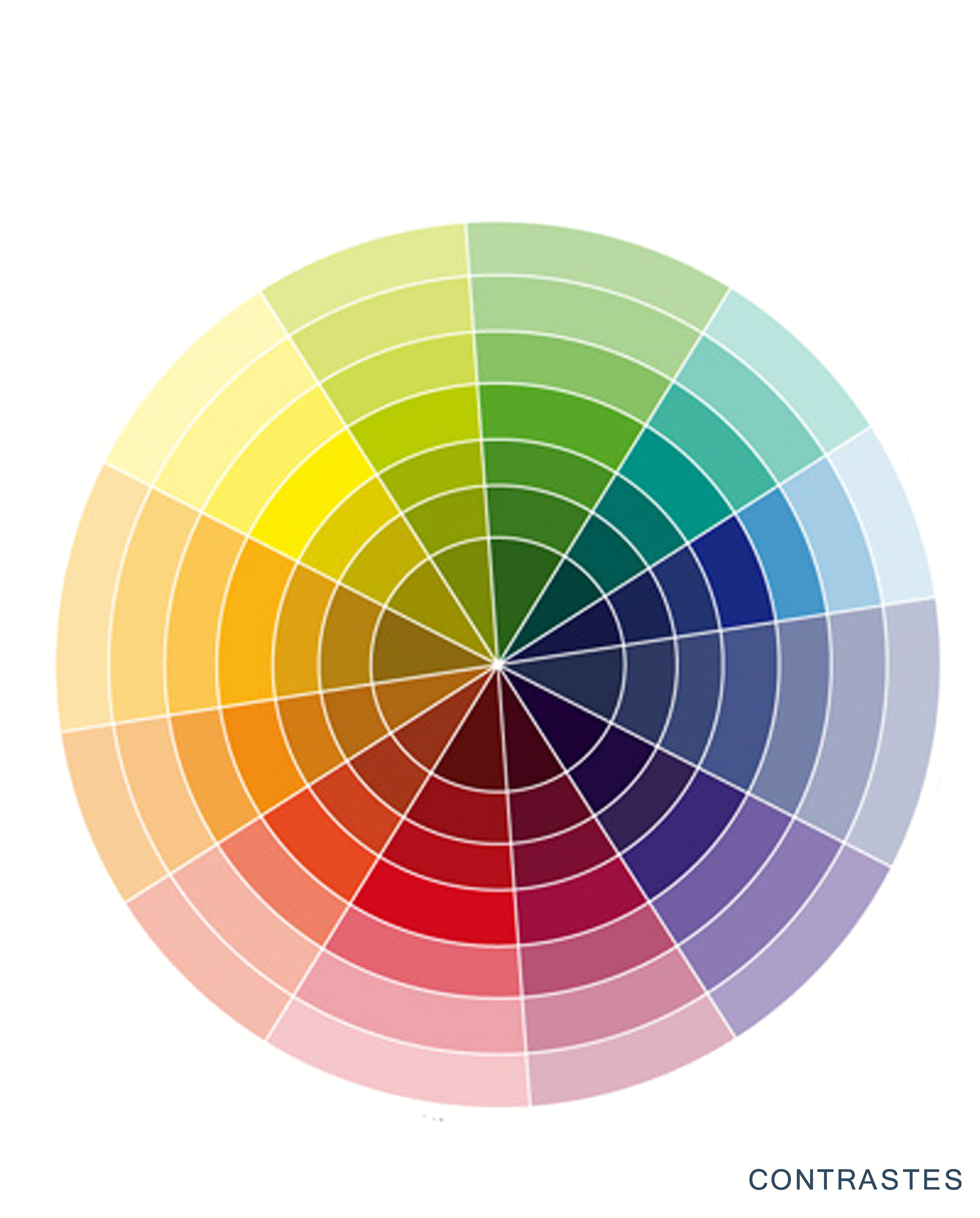 0 из 5 рейтинг
0 из 5 рейтингГибкость
5.0 из 5 рейтинг
Я случайно нашла Color & Creation на сайте Yelp и очень этому рада! Они великолепны, профессиональны и делают все с оттенком класса.
Mini был потрясающим в воплощении моих идей в дизайн, который я хотел. Их цены были очень разумными, а время выполнения было быстрым! С ними было очень легко работать по электронной почте и телефону, они были очень внимательны к деталям, и с ними было приятно работать. Не могу дождаться, чтобы использовать снова!
Нэнси вышла замуж 16.04.2016
5 из 5 оценок
Качество обслуживания
5.0 из 5 рейтинг
Оперативность
5.0 из 5 рейтинг
Профессионализм
5.0 из 5 рейтинг
Значение
5.0 из 5 рейтинг
Гибкость
5.
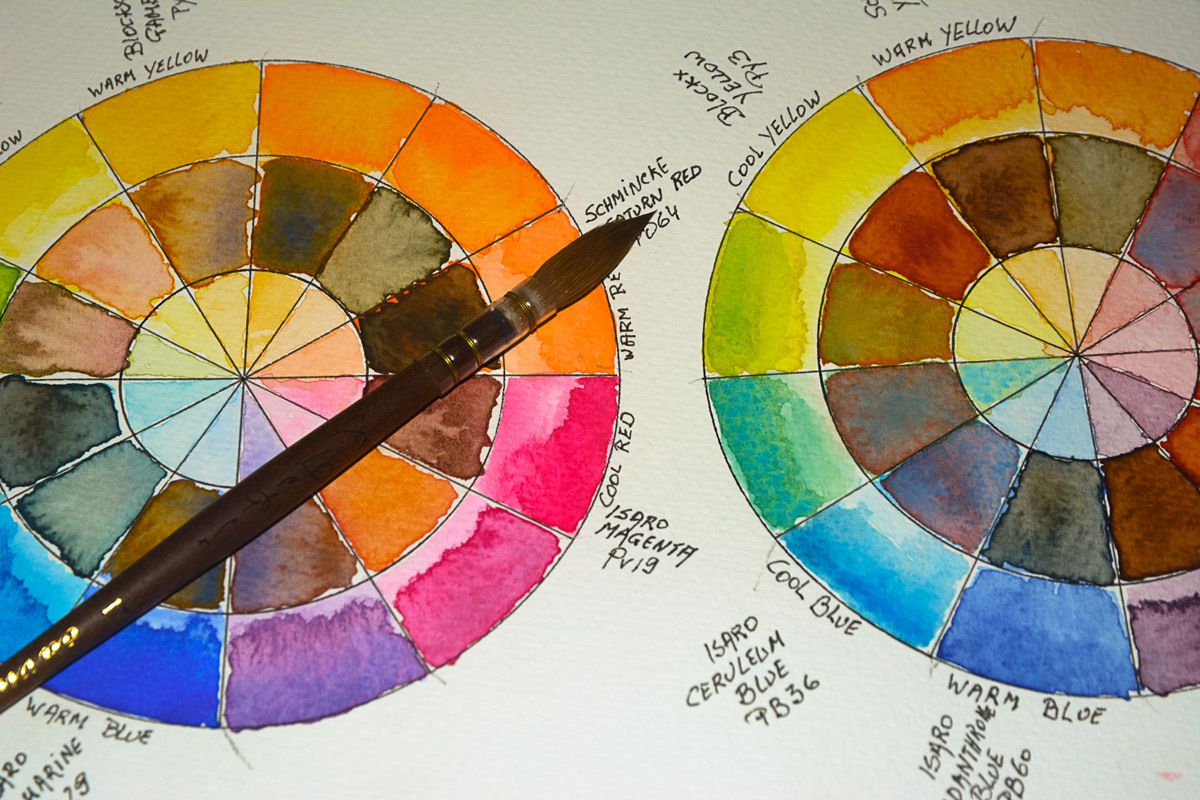 0 из 5 рейтинг
0 из 5 рейтинг
Я очень рекомендую Color & Creations. Мы очень любим наши свадебные приглашения. Они такие элегантные и стильные, просто хочу, чтобы я хотел.
Я пару раз менял цвет приглашений и очень доволен конечным результатом. Минни помогла мне, она была очень понимающей и полезной.
Сервис, который они предоставляют, является выдающимся!!!!! Я обязательно вернусь за схемой рассадки и номерами столов.
Вам интересно?
Поставщик сообщений
Награды
Цена
Карта
2133844851
Приглашения Лос-Анджелес
Приглашения Лос-Анджелес (Город)
Поставщик сообщений
Изменить сообщение
Привет! Не могли бы вы прислать мне дополнительную информацию? Спасибо!Сообщение
Имя и фамилия
Номер телефона
Планирование моей свадьбы Гость на свадьбе Выбери свою роль
Олбани Альбукерке американское Самоа Анкоридж Ангилья Антигуа и Барбуда Аруба Атланта Остин Багамы Балтимор Барбадос Белиз Бермуды Бирмингем Бойсе Бостон Боулинг Грин Бозман Британские Виргинские острова Баффало Берлингтон Кейп-Код Каймановы острова Сидар-Рапидс Центральный Джерси Чарльстон Чарльстон Шарлотта Шайенн Чикаго Пригороды Чикаго Цинциннати Кливленд Колумбия Колумбус Колумбус Конкорд Коста-Рика Кюрасао Даллас Денвер Де-Мойн Детройт Доминиканская Республика Восточная Мексика Эль-Пасо Юджин Фарго Флорида-Кис Франция Французская Полинезия Фресно Великие пороги Метро Большого Нью-Йорка Греция Зеленая бухта Гренада Гуам Хэмптон Роудс Хартфорд Хилтон Хед Гонолулу Хьюстон Индианаполис Внутренняя Империя Ирландия Италия Джексон Джексонвилл Ямайка Jersey Shore Канзас-Сити Ноксвилл Ланкастер Лас Вегас Лексингтон Маленький камень Длинный остров Лос-Анджелес Маршалловы острова Мемфис Майами Милуоки Миннеаполис Монтерей Монтгомери Долина Напа Неаполь Нэшвилл Жители Нового Орлеана Нью-Йорк Северные Марианские острова Северный Нью-Джерси Оклахома-Сити Омаха округ Ориндж Орландо Внешние банки Палау Попрошайничество Филадельфия Феникс Питтсбург Портленд Портленд Португалия Провиденс Пуэрто-Рико Роли Рино Ричмонд Сакраменто Солт-Лейк-Сити Сан Антонио Сан Диего Сан-Франциско Санта Барбара Саванна Скрэнтон Сиэтл Шривпорт Су-Фолс Саут-Бенд Южный Нью-Джерси Испания Спокан Спрингфилд Спрингфилд Спрингфилд Сен-Бартс Святой Луи Сент-Люсия Сен-Мартен / Сен-Мартен Сиракузы Таллахасси Тампа Толедо Топика Тринидад и Тобаго Тусон Талса Теркс и Кайкос Великобритания Виргинские острова Вашингтон Вестчестер Западная Мексика Уичито Уилмингтон Уилмингтон Локация
Дата мероприятия
Название места проведения
Наняли этого поставщика?
Нажимая «Отправить», я соглашаюсь с Политикой конфиденциальности и Условиями использования WeddingWire
.
Написать отзыв
Свадебные торговцы
- Свадебные фотографы
- Свадебные диджеи
- Свадебная прическа и макияж
- Организаторы свадеб
- Свадебное обслуживание
- Свадебные флористы
- Свадебные Видеооператоры
- Свадебные Служители
- Свадебная аренда
- Фотобудки
- Обручальные кольца
- Свадебные платья
- Свадебные Торты
- Свадебные лимузины
- Свадебные Музыканты
- Свадебный декор и освещение
- Турагенты
- Свадебные ювелиры
- Свадебные сувениры
Фотогалерея
СОЗДАНИЕ ЦВЕТА Стойкие краски для волос | Темно-коричневый
Артикул №: {{ product.alias }}
ОБЗОР ПРОДУКТА
Как выбрать правильный цвет волос?
Цвет волос, как и макияж, должен соответствовать цвету лица. Если у вас бледная кожа или цвет слоновой кости – любой цвет волос будет хорошо смотреться. Если у вас розовый тип кожи, выбирайте пепельные тона, чтобы нейтрализовать окраску. Если у вас землистый цвет лица, выбирайте темно-красный или бордовый.
Если у вас бледная кожа или цвет слоновой кости – любой цвет волос будет хорошо смотреться. Если у вас розовый тип кожи, выбирайте пепельные тона, чтобы нейтрализовать окраску. Если у вас землистый цвет лица, выбирайте темно-красный или бордовый.
Из-за чего тускнеет цвет волос?
Частое мытье, завивка, сушка феном и воздействие солнца, загрязнений, соленой воды и хлора ускорят процесс выцветания. Поэтому важно использовать систему ухода за волосами, подходящую для химически обработанных волос. Система ухода за волосами SATINIQUE разработана таким образом.
Могу ли я зарезервировать красящую смесь для будущего использования?
Нет, если уже смешано. После соединения перекиси и красителя или после прокола тюбика они активны только в течение 20–50 минут. Окисление со временем снижает эффективность красителя.
Как часто нужно красить волосы?
Зависит от типа красителя для волос. Для перманентных красок для волос COLOR CREATION обычно требуется от 4 до 6 недель, чтобы корни волос снова отросли, прежде чем потребуется повторное нанесение, однако иногда может потребоваться освежить цвет до установленного периода.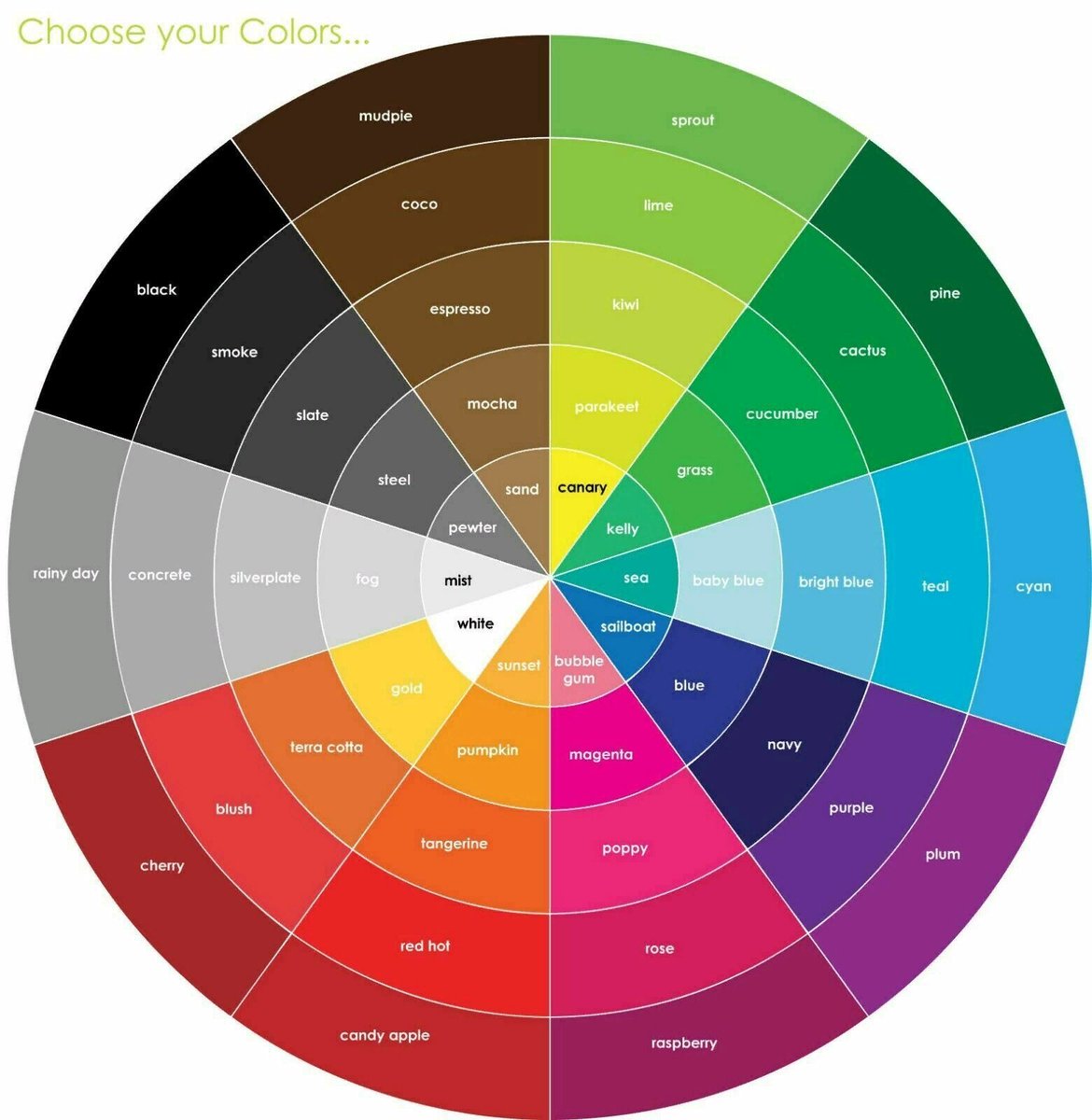 Если продукт наносить чаще, чем раз в месяц, цвет, скорее всего, станет неравномерным.
Если продукт наносить чаще, чем раз в месяц, цвет, скорее всего, станет неравномерным.
Какие ингредиенты входят в состав некапающей крем-краски COLOR CREATION?
Эта новая формула содержит качественные и натуральные ингредиенты, полученные из экстракта алоэ вера, протеина пшеницы, провитамина B5 (пантенол), фруктовых экстрактов, питательных кондиционеров и средств защиты от ультрафиолетового излучения, которые окрашивают волосы, не повреждая их естественную текстуру. Они обеспечивают лучшую защиту для восстановления необходимой влаги, придавая волосам глубокий, глянцевый и блестящий вид.
Экстракт алоэ вера – чистый натуральный ингредиент, обладающий превосходными увлажняющими свойствами, делая волосы мягкими и тонкими.
Протеин пшеницы – проникает в волосяной стержень, восстанавливая и укрепляя поврежденные волосы. Повышает гибкость и эластичность волос.
Провитамин В5 (пантенол) – кондиционирующее производное комплекса витаминов группы В, которое быстро впитывается волосами, обеспечивая контроль влажности и придавая им блеск. Также кондиционирует и восстанавливает поврежденные волосы, делая их более здоровыми, густыми и послушными.
Также кондиционирует и восстанавливает поврежденные волосы, делая их более здоровыми, густыми и послушными.
Я никогда раньше не красила волосы. Есть ли какие-либо меры предосторожности, которые я должен принять?
Важно провести этот тест: Смешайте колпачок жидкости COLOR CREATION Liquid с одним колпачком активатора в пластиковой миске (не используйте металлические миски или ложки). Затем нанесите несколько капель смеси за ухо. Дать высохнуть. Не смывать в течение 48 часов. Если есть раздражение, покраснение, болезненность или жжение, не используйте краску для волос.
Можно ли использовать COLOR CREATION для детей?
Не рекомендуется для детей младше 12 лет, так как они все еще находятся в стадии роста.
Является ли состав COLOR CREATION «халяльным»?
Ингредиенты COLOR CREATION получены из растений и не содержат продуктов животного происхождения или желатина.
Будут ли мои волосы водопроницаемыми после использования COLOR CREATION?
CREATION COLOUR CREATION откладывает красящие пигменты в кору волосяного фолликула.